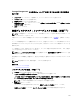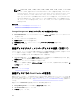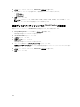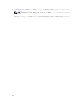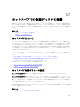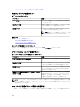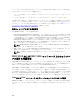Glossary
4. 仮想ディスク をクリックします。
< コントローラ名 > ページの 仮想ディスク が、コントローラ用の仮想ディスクのリストと共に表示され
ます。
5. キャッシュを有効化する仮想ディスクに対応する タスク ドロップダウンリストから、Fluid Cache の有
効化 を選択します。
6. 実行 をクリックします。
7. 書き込みキャッシュ モードを選択します。使用可能なオプションは次のとおりです。
• ライトスルー
• ライトバック
8. 適用 をクリックしてキャッシュを有効化します。
キャッシュが有効化された後、Fluid Cache ディスク ページで確認することができる Fluid Cache ディ
スクが作成されます。
仮想ディスクでの Fluid Cache の無効化
仮想ディスクで Fluid Cache を無効化するには、次の手順を実行します。
1. Storage Management ページの左側で、ストレージ を展開します。
2. < Controller Name > をクリックします。
3.
コネクタ をクリックします。
4. 仮想ディスク をクリックします。
< コントローラ名 > ページの仮想ディスクが、コントローラ用の仮想ディスクのリストと共に表示され
ます。
5. キャッシュを無効化する仮想ディスクに対応する タスク ドロップダウンリストから、Fluid Cache の無
効化
を選択します。
6. 実行 をクリックします。
無効化操作を確認するポップアップウィンドウが表示されます。
Any dirty data for the virtual disk is moved from the cache to the virtual
disk and the corresponding Fluid Cache disk is removed.
仮想ディスクパーティションでの Fluid Cache の有効化
PERC コントローラの仮想ディスクパーティションで、Fluid Cache を有効化することができます。
仮想ディスクパーティションで Fluid Cache を有効化するには、次の手順を実行します。
1. Storage Management ページの左側で、ストレージ を展開します。
2. <コントローラ名> をクリックします。
3. コネクタ をクリックします。
4. 仮想ディスク をクリックします。
使用可能な仮想ディスクのリストが表示されます。
5. キャッシュを有効化する パーティションリンク をクリックします。
仮想ディスクのパーティション ページが、使用可能な仮想ディスクパーティションのリストと共に表示
されます。
メモ: パーティションリンク は、対応する仮想ディスクにパーティションがある場合にのみ使用可
能になります。
183